Хотя iOS не будет поддерживать стандарт, macOS официально поддерживает aptX (не путать с aptX HD) в качестве аудиокодека Bluetooth. Однако macOS, скорее всего, предпочтет AAC, поскольку приложения Apple, такие как iTunes, предпочитают кодек.
Все наушники Bluetooth поддерживают довольно ужасный, широко доступный аудиокодек SBC. Но кодек довольно ужасен и сжимает ваш звук больше, чем хотелось бы большинству.
Как правило, более современные наушники поддерживают AAC (который поддерживают iPhone) и aptX (кодек, который используется большинством устройств Android). Несмотря на это, некоторые наушники прибегают к SBC без объяснения причин. Помимо качества, это может привести к увеличению задержки, что приведет к ухудшению качества звука.
К счастью, в macOS пользователи могут использовать AAC и aptX с помощью нескольких простых шагов. Следуйте, чтобы узнать, как …
Mac: как настроить aptX / AAC на поддерживаемых наушниках Bluetooth
Сначала вам необходимо узнать, какой кодек используются вашими наушниками. Сделать это:
- Подключите наушники Bluetooth к Mac и начните воспроизводить звук.
- Удерживая нажатой клавишу «Option», щелкните значок Bluetooth в строке меню.
- Нажмите на наушники, чтобы развернуть меню. Вы должны увидеть активный кодек наушников, показанный серым цветом.
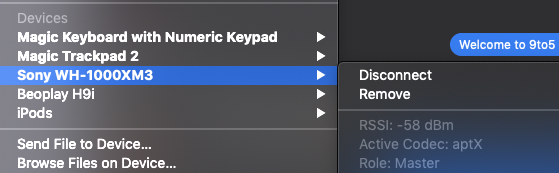
Если ваши наушники уже используют AAC или aptX, никаких дальнейших действий не требуется. Оба стандарта относительно хороши для беспроводной связи и превосходят старый кодек SBC. Однако, если вы видите, что ваши наушники используют SBC, продолжайте чтение.
- Вам нужно скачать дополнительные инструменты для XCode, которые можно найти здесь. Он содержит утилиту Apple Explorer для Bluetooth. Для загрузки потребуется бесплатный аккаунт Apple Developer.
- После загрузки откройте dmg Дополнительные инструменты и смонтируйте его.
- Откройте диск «Дополнительные инструменты» и перейдите в папку «Оборудование».
- Перетащите приложение Bluetooth Explorer в папку «Приложения».
- Запустите приложение и перейдите в меню «Инструменты»> «Параметры аудио» в строке меню.
- В открывшемся окне установите флажок Принудительное использование aptX и Включить AAC (если применимо). Убедитесь, что Отключить AAC и отключить aptX не отмечен.
- Нажмите кнопку «Закрыть», чтобы закончить, и либо перезагрузите компьютер Mac, либо отсоедините и снова подключите наушники.
- Убедитесь, что ваши наушники используют AAC или aptX, выполнив начальные шаги, описанные выше.
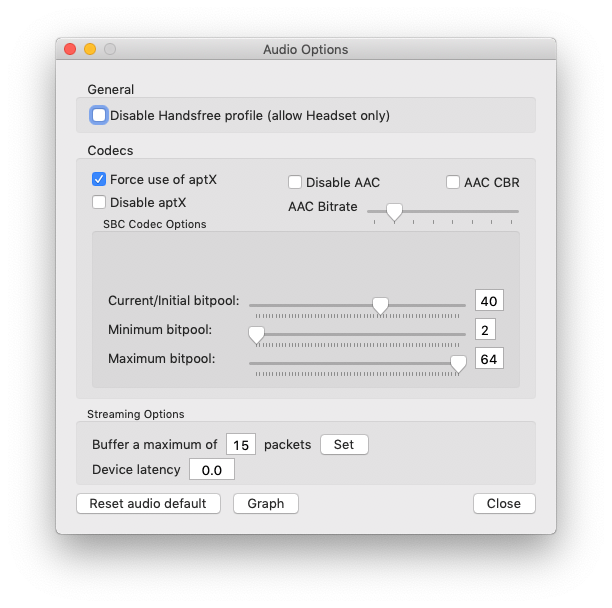
Для получения дополнительной помощи, чтобы получить максимальную отдачу от ваших устройств Apple, ознакомьтесь с нашим руководством, а также со следующими статьями:
- iPhone iPad: как отключить Wi-Fi Auto-Join
- macOS Mojave: как скрыть последние приложения в Dock
- Как использовать AirPort Express для AirPlay 2 с существующим маршрутизатором
- iPhone iPad: как настроить параметры приложения Podcasts
- iPhone: как включить счетчик символов в приложении Сообщения
- iPhone iPad: как отключить или включить сервисы определения местоположения и GPS
- Apple Watch: как включить режим энергосбережения для приложения «Тренировки»






